Kebetulan hari ini saya lagi coba coba Photoshop nih dan tidak sengaja menemukan efek yang lumayan menarik bagi saya yaitu membuat sketsa wajah menggunakan Photoshop 8. Cara Membuat Sketsa wajah ini sebenarnya hanya kabetulan . Sebelum Anda membuat sketsanya, siapkan
dulu alat-alatnya terlebih dahulu. Untuk Membuat Sketsa Wajah,
Anda perlu aplikasi Photoshop dan objeknya terlebih dahulu. Jika sudah
punya, buka aplikasi Photoshopnya lalu lakukan cara yang akan saya
jelaskan di bawah ini.
Cara Membuat Sketsa Wajah Dengan Photoshop yang mudah dan ramah. silahkan lakukan cara dibawah ini :
- Pertama buka aplikasi Photoshop, lalu pilih gambar atau foto yang akan Anda buat menjadi semacam sketsa. Disini saya pilih gambar dari Kak Jeiyon yang unyuk-unyuk dan imut haha :D.
( Foto Kak Jeiyon )
- Kemudian berikan atau buat duplicate dari gambar tersebut, Caranya dengan melihat gambar dibawah ini.
( Cara Duplicate )
- Kemudian setelah Anda sukses untuk membuat duplicate foto tersebut, Lalu pilih Image->Adjustment->Desaturate. Atau kalau Anda ingin yang lebih ringkas pakai Shift+Ctrl+U. Coba lihat jadinya.
( Gambar setelah di Desaturate )
- Nah jika sudah jadi seperti gambar diatas, kemudian lakukan langkah yang kedua atau langkah untuk membuat duplicate gambar. Setelah di Duplicate kemudian tekan CRTL+I. Coba lihat gambar berikut ini.
( Gambar setelah Di Invert )
- Langkah selanjutnya, ganti layer awalnya yang tadinya Normal, ganti menjadi Color Dodge. Seperti gambar dibawah ini.
( Gambar Cara Merubah Layer )
- Setelah Anda rubah layernya, pasti hasilnya akan putih semua. Tapi jangan kawatir nanti tahap yang terakhir akan muncul kembali gambar atau fotonya berupa Sketsa wajah.
- Langkah terakhir adalah pilih Filter--> Blur --> Gaussian Blur. Inilah hasil Akhir dari ke 4 langkah membuat sketsa wajah tersebut.
( Hasil Akhir dari pembuatan sketsa wajah )
Nah di saat Anda membuat blur, Anda bisa pilih atau bisa atur sesuka Anda. Semoga Cara Membuat Sketsa Wajah Dengan Photoshop ini dapat membantu Anda dan semoga bermanfaat untuk proses belajar Anda. Sekian dari Teknologi Komputer dan saya sangat berterimakasih atas Anda ke blog saya ini.

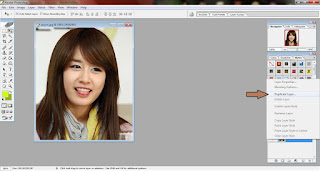




Tidak ada komentar:
Posting Komentar